O Lucidchart é uma excelente ferramenta para criar diagramas para visualização de dados, planejamento e tomada de melhores decisões de negócios.
Neste mundo competitivo, tornou-se essencial destacar-se na multidão, seja você pessoa física ou jurídica.
Então, se você quer entender como está seu negócio junto com seus projetos, processos e pessoas, você pode criar diagramas e fluxogramas e mapear suas ideias.
A razão é que os recursos visuais são mais eficazes e compreensíveis do que apenas palavras simples.
Entre no Lucidchart – uma ferramenta poderosa para ajudá-lo a criar diagramas eficazes. A plataforma não é apenas rica em recursos incríveis, mas também fácil de usar e segura.
Neste artigo, para você descobrir se ele cumpre o que promete.
Vamos começar!
últimas postagens
Lucidchart: uma visão geral
O Lucidchart é uma solução de diagramação inteligente que você pode usar para criar diagramas, esboços, fluxogramas profissionais e outros designs incríveis. Isso ajudará você a reunir sua equipe, visualizar dados e colaborar com eles de maneira eficaz.
O aplicativo ajuda equipes de tamanhos variados de diferentes domínios, como TI, engenharia, educação, vendas e muito mais. Seja você um designer individual ou uma equipe, não importa quão grande ou pequeno seja, você pode aproveitar o Lucidchart para criar designs. É útil em brainstorming, gerenciamento de projetos, criação de produtos e muito mais.
O Lucidchart vem com recursos e recursos interessantes para ajudá-lo em cada etapa do caminho. Isso ajudará a converter suas ideias em realidade, mantendo o foco em seus objetivos, tomando melhores decisões e construindo um futuro sustentável.
Os usuários do Lucidchart são muitos, de 99% das empresas da Fortune 500 a startups. Alguns dos principais usuários incluem Google, Amazon, NASA, HP, Atlassian, NBC e Okta.
Recursos do Lucidchart
A plataforma completa do Lucidchart oferece estes recursos poderosos:
#1. Diagramação Aprimorada
Melhore seu trabalho em equipe aproveitando a diagramação eficiente com bate-papo no editor, coautoria em tempo real, cursores colaborativos e comentários específicos de forma. Alguns recursos adicionais de edição e design incluem:
- Arraste e solte: arraste e solte elementos para criar seus designs facilmente.
- Revestimento inteligente: para fazer conexões entre diferentes formas de forma eficiente e mantê-las alinhadas corretamente, use linhas inteligentes.
#2. Formas de estilo com facilidade
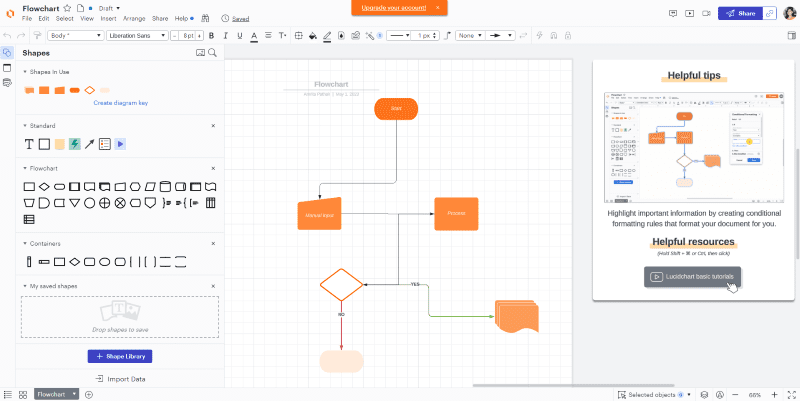
Você pode ter pensado em algumas cores e fontes para seus designs. Então, em vez de voltar e atualizar cada forma individualmente, o que diminuiria a produtividade, você pode escolher o estilo de linha e o número da fonte, tamanho e cor em “Propriedades” que podem ser encontradas na parte superior do editor.
Faça isso antes de arrastar e soltar qualquer forma na tela. Isso aplicará automaticamente o estilo a cada forma. Além disso, você pode alterar a formatação ou a fonte de um modelo escolhendo “Selecionar” e depois “Todas as Formas”. Agora você pode estilizar seu diagrama como quiser.
Para desenhar uma linha inteligente, puxe-a um pouco além da borda para obter o efeito de halo em azul. Agora, solte o mouse e veja uma linha inteligente criada entre duas formas.
#3. Atalhos do teclado
Use alguns atalhos de teclado para tornar seu trabalho mais rápido. Visualize-os clicando em F1 ou escolhendo “Help” e depois “Hotkey Reference” no editor. Alguns dos atalhos são:
- Faça ajustes de forma precisos selecionando a forma desejada e, em seguida, mantendo pressionada a tecla “Shift”. Agora, utilize a tecla de seta para mover as formas suavemente e obter a forma desejada.
- Aumente ou diminua o zoom do diagrama em que você está trabalhando, mantendo pressionada a barra de espaço e, em seguida, rolando para cima/para baixo usando o mouse. É um ótimo recurso ao trabalhar com diagramas maiores.
#4. Tela Ampliada
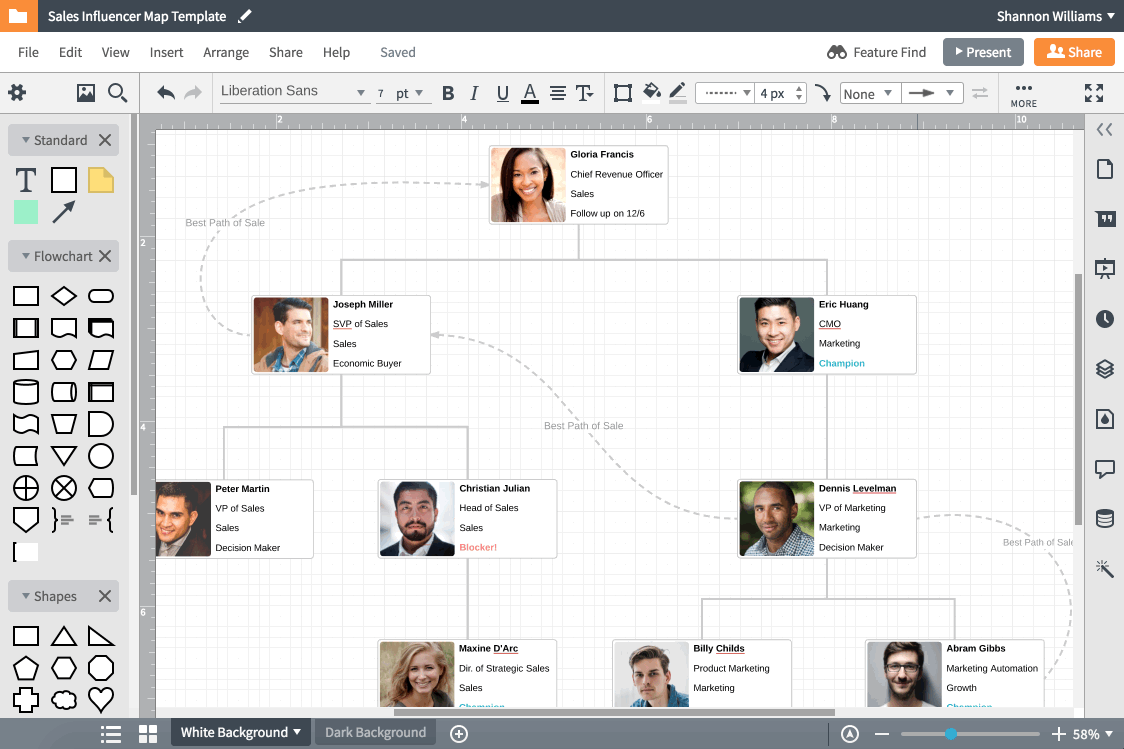
O Lucidchart permite criar diagramas maiores com um clique. Para isso, basta escolher o botão de tela cheia localizado no canto superior direito da tela. Você verá que todos os painéis desaparecerão no editor, e apenas a tela ampliada permanecerá para você criar seus designs.
Caso queira acessar uma funcionalidade, Caixa de Ferramentas ou Barra de Propriedades, basta passar o mouse sobre o local onde normalmente aparece para ativá-la.
#5. Containers
Os diagramas envolvem muitas etapas, elementos, ideias e pessoas, e é por isso que eles podem se tornar complexos. Portanto, é importante organizá-los e torná-los fáceis de ler.
É aqui que as raias ou recipientes são usados. Um contêiner é uma forma inteligente e cada contêiner significa um indivíduo diferente e suas respectivas responsabilidades. Você pode facilmente colocar as formas em uma raia adequada em vez de usar muitas cores para indicar pessoas e passos.
#6. Ações de forma
Você pode adicionar detalhes adicionais aos seus diagramas, mas isso não deve fazer com que seu diagrama pareça sobrecarregado com texto. Com ações de forma, você pode fornecer as informações necessárias em seus diagramas, mantendo-os limpos e rápidos de ler.
Para isso, escolha uma forma e clique no ícone de raio em “Propriedades”. Agora, escolha uma ação que deseja adicionar à sua forma, como alternar, ocultar ou mostrar camadas, vincular a uma página, site, e-mail diferente, etc.
O recurso de vinculação de dados também permite adicionar mais camadas aos seus visuais. Você pode importar conjuntos de dados de arquivos CSV, planilhas do Excel, planilhas do Google, etc., para criar visualizações poderosas e baseadas em dados.
#6. Colaboração
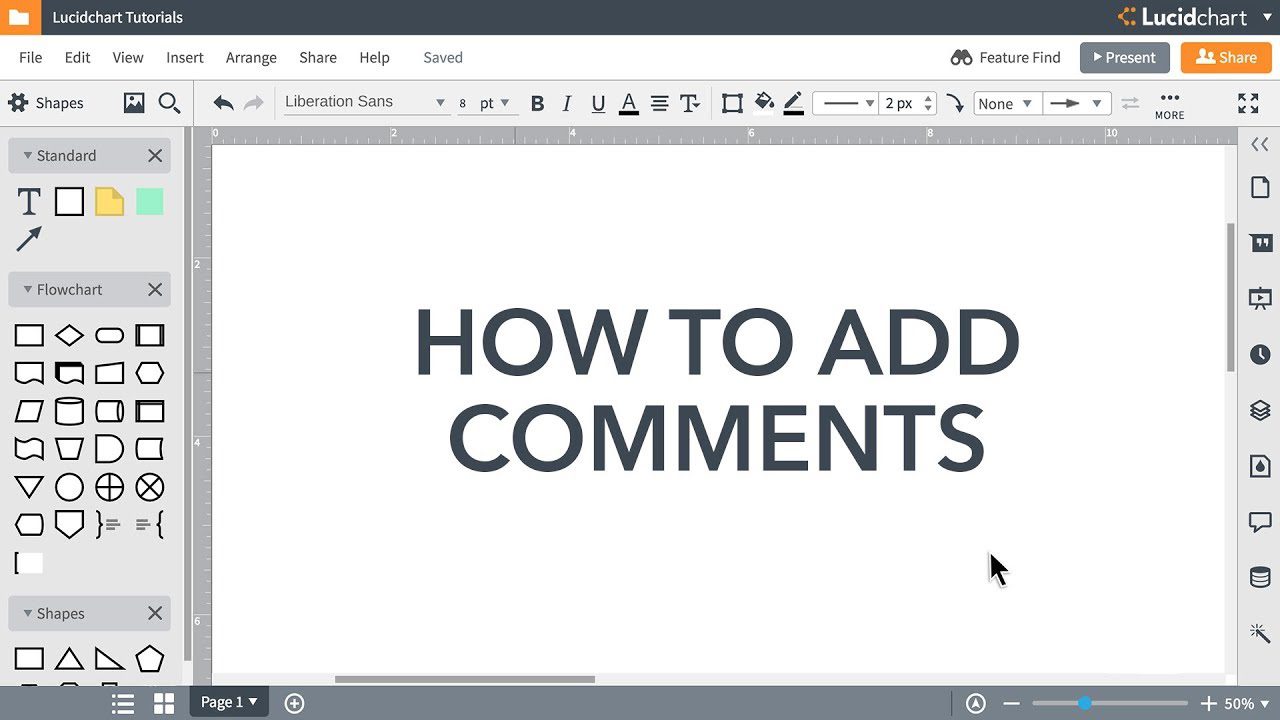
Você pode buscar feedback de sua equipe ou superiores para melhorias em seus diagramas. Isso exigirá que você se comunique com eles e represente os diagramas diante deles. Tudo isso é possível dentro do Lucidchart sem ter que pular para o seu e-mail e matar o tempo trocando de aplicativo e lendo longos tópicos.
O Lucidchart oferece um recurso de comentários onde as pessoas podem deixar seus comentários em um diagrama, forma ou documento. Para isso, basta selecionar a opção “Comentar” no Dock e clicar no sinal “+”. Isso também pode ser feito usando o @mention que pode alertar as pessoas para as quais ele é fornecido. Além disso, há uma opção de chat para facilitar a comunicação.
Além disso, você pode usar o recurso de notas se quiser anexar permanentemente seus comentários ou pensamentos a uma determinada forma. Para isso, clique com o botão direito do mouse na forma, selecione “Adicionar nota” e, em seguida, escreva o pensamento. Uma nota será destacada com um ícone cinza.
#7. Modo de apresentação
A apresentação é um elemento importante no design. Depois de receber feedback de sua equipe e finalizar o diagrama, a próxima etapa é apresentá-lo para atender ao propósito para o qual foi projetado.
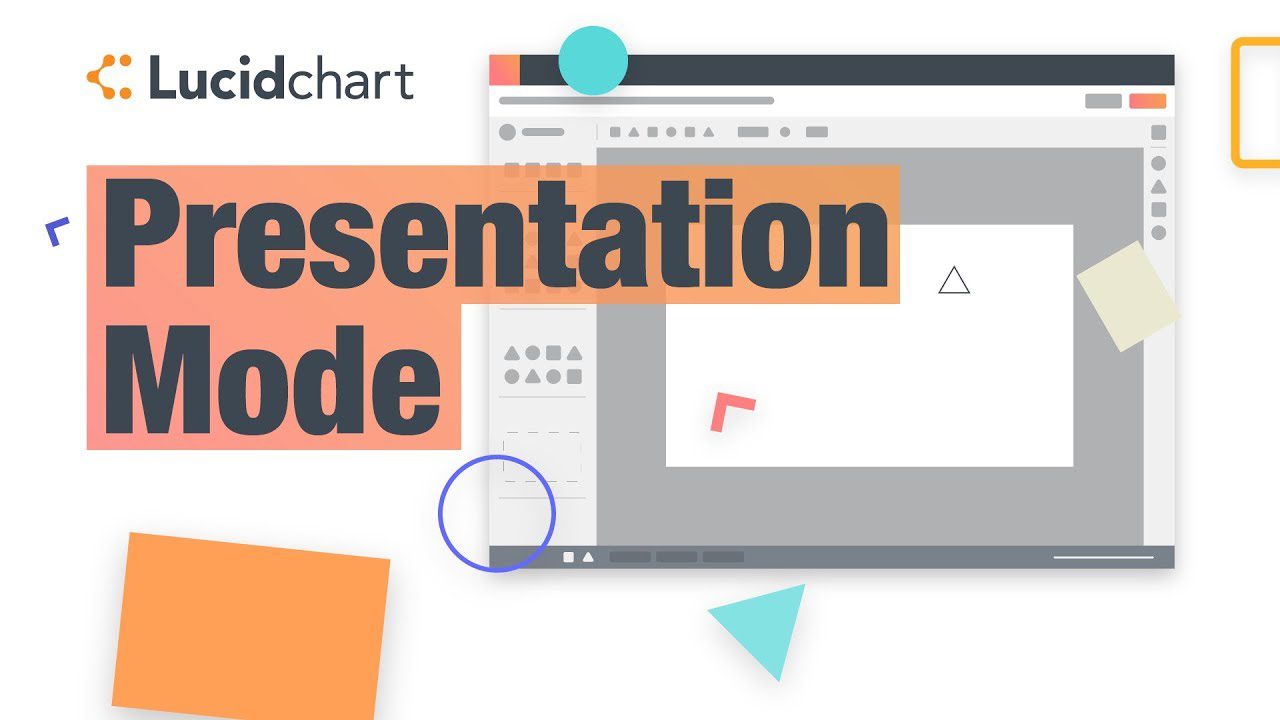
O Lucidchart tem um modo de apresentação que você pode usar para dividir o diagrama em vários slides polidos e apresentá-los um por um, em vez de apresentar tudo de uma vez. O modo de apresentação ajudará você a criar uma história em torno de seu diagrama e lhe dará um melhor controle.
Para ativá-lo, encontre o ícone de slides no Dock à direita e clique nele seguido de “+Slide”. Você verá uma caixa amarela na tela e tudo incluído nesta caixa será adicionado ao slide. Agora, clique em “Apresentar” para ver a apresentação.
#8. Publicar
Deixe o mundo ver seu diagrama publicando-o publicamente. Para isso, clique no botão “Compartilhar” e depois em “Publicar”.
Também é possível gerar um link para “somente visualização” escolhendo a URL completa do documento. Isso permitirá que qualquer pessoa visualize o documento se tiver o link, mas não o edite. E se você quiser que alguém o edite, dê as permissões apropriadas a essa pessoa.
#9. Fluxogramas
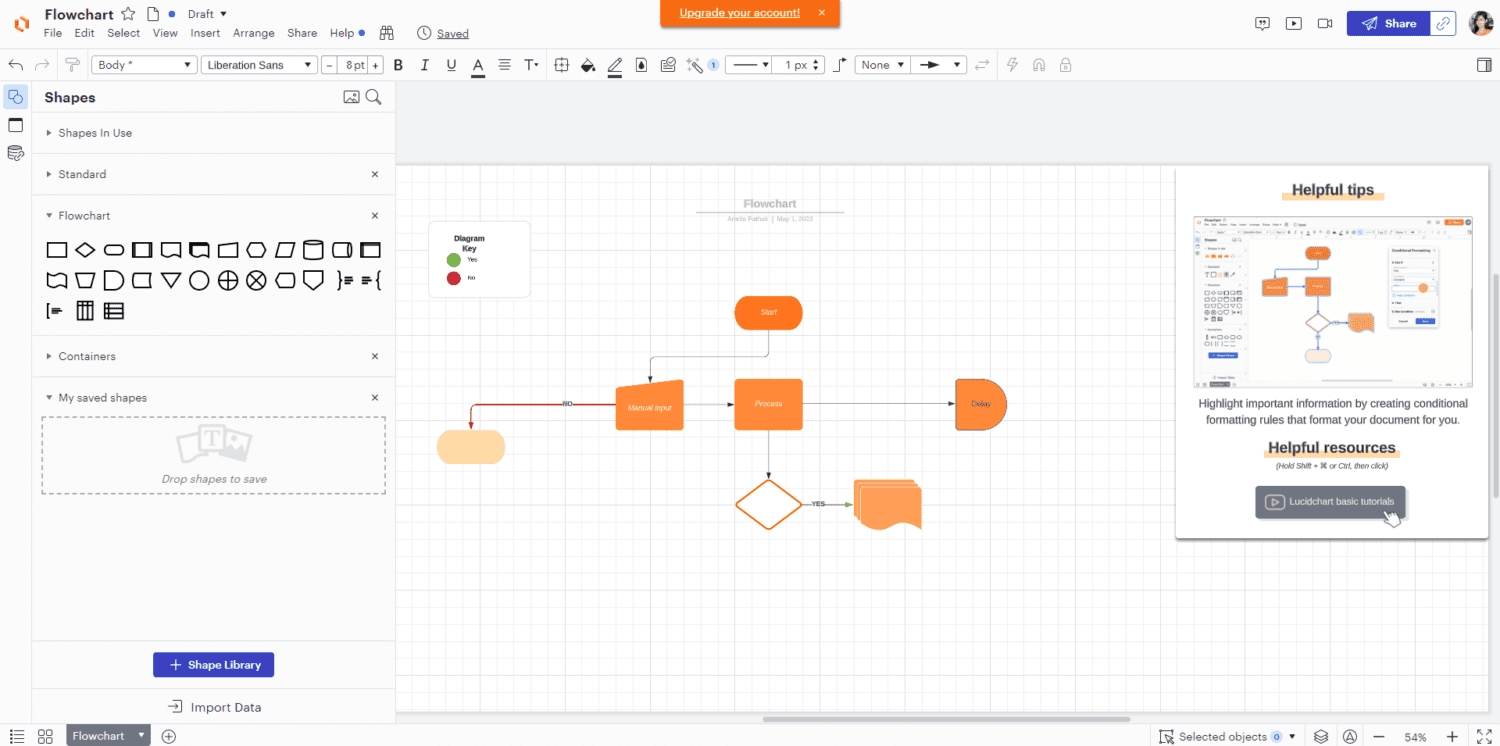
Os fluxogramas são formas eficazes de apresentar uma ideia ou plano e fornecer maior clareza. O Lucidchart permite criar fluxogramas de gerenciamento de projetos, o que pode reduzir bastante os requisitos de texto.
Você pode desenhar qualquer tipo de diagrama e processo com o Lucidchart, refletindo seus processos estruturados e grandes ideias. Isso fornecerá alinhamento e clareza para suas equipes e membros sobre o projeto e ajudará você a tomar melhores decisões em diferentes áreas.
#10. Conta ou mapa da organização
Percorrer linhas intermináveis com contatos baseados em texto em sua conta do Salesforce dificultará a compreensão das funções e pessoas em sua empresa. Nesse caso, você pode conectar a conta do Salesforce à sua conta do Lucidchart e criar mapas ou planos de contas virtuais sem problemas. Como resultado, você pode facilmente:
- Desenvolva um mapa para sua conta arrastando os contatos de sua conta do Salesforce e soltando-os no Lucidchart.
- Visualize os principais tomadores de decisão e outras pessoas e processos associados.
- Mantenha sua conta atualizada e sincronizada.
#11. Modelos
O Lucidchart oferece centenas de modelos para você se inspirar e escolher para seus projetos. Esses modelos ajudarão você a começar rapidamente, sem investir tempo na criação de tudo do zero. O Lucidchart oferece modelos para:
- gráfico de árvore genealógica
- Integração de novo usuário
- Hospedagem de aplicativos da web
- gráfico de pirâmide
- diagrama de parentesco
- wireframe do instagram
- Diagrama de treinamento do produto
- Mapas das partes interessadas
#12. Lucidscale
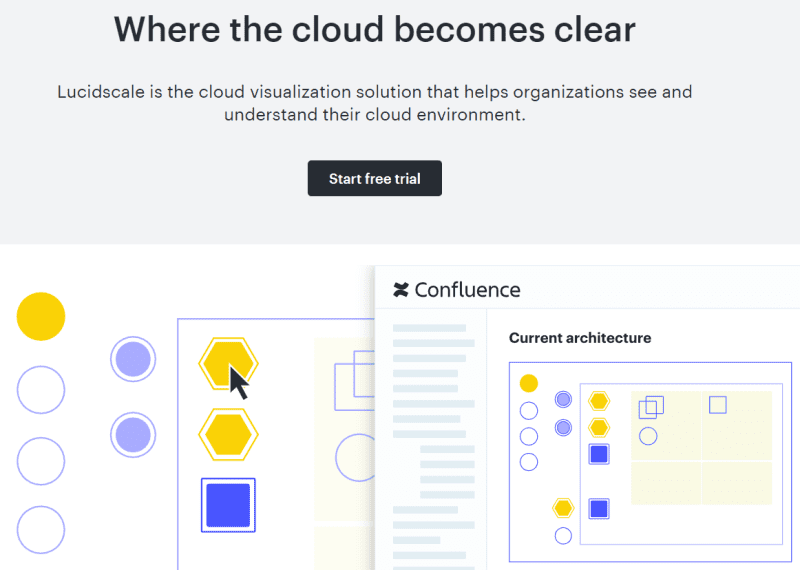
Utilize a ferramenta de visualização em nuvem – Lucidscale para visualizar e compreender seu próprio ambiente de nuvem. Isso permitirá que você visualize suas informações importantes de governança de nuvem no contexto e inspecione se os elementos são não identificados ou órfãos. Isso pode levar a custos e riscos reduzidos.
Além disso, você pode filtrar modelos e examinar certos elementos, como bancos de dados, gateways e instâncias em seu ambiente de nuvem.
#13. Integração
As empresas usam diferentes tipos de ferramentas e tecnologias em sua pilha de tecnologia, dependendo de suas necessidades. É por isso que o Lucidchart fez parceria com muitas empresas e plataformas de software. Isso permitirá que os usuários o integrem a muitas soluções de software e as usem sem alternar as guias. Algumas das integrações altamente úteis do Lucidchart incluem:
- Amazon Web Services (AWS)
- Zapier
- folga
- Força de vendas
- Quip
- Navegador de vendas do LinkedIn
- atlassiano
- Jive
- BambooHR
- GitHub
#14. Segurança
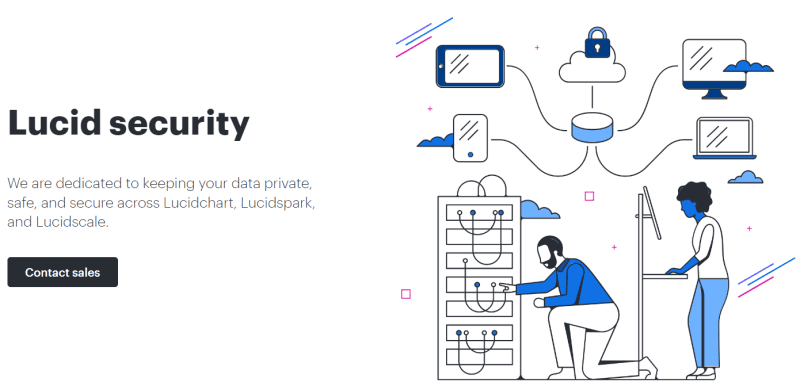
As ameaças online aumentam a cada dia, prejudicando organizações e usuários em termos de dinheiro, dados e reputação. É por isso que é necessário usar sistemas e softwares seguros se você estiver na web.
Com o Lucidchart, você não precisa se preocupar muito, pois ele se dedica a proteger seus dados e manter as ameaças sob controle. Ele reconhece que os dados do cliente são um ativo altamente valioso que precisa ser protegido. Ele fornece tecnologias, métodos, práticas e políticas de segurança de nível industrial.
O Lucidchart usa uma conexão de rede criptografada de 256 bits por meio do TLS 1.2 para proteger os dados transferidos entre os servidores Lucid e os dispositivos do usuário. Além disso, usa criptografia AES-256 para proteger o sigilo de seus dados. A Lucid também usa chaves criptográficas pelos serviços de gerenciamento de chaves da Amazon.
O Lucidchart é certificado para:
- SOC 2 Tipo II
- FedRAMP em processo
- PCI
- Escudo de Privacidade UE-EUA e Suíça
- ISO 27001
#15. Privacidade
O Lucidchart não reivindica a propriedade de seus dados e respeita sua privacidade, prometendo nunca compartilhar seus dados publicamente sem o seu consentimento. Você pode reter seus direitos (como direitos de propriedade intelectual) sobre seus dados e arquivos.
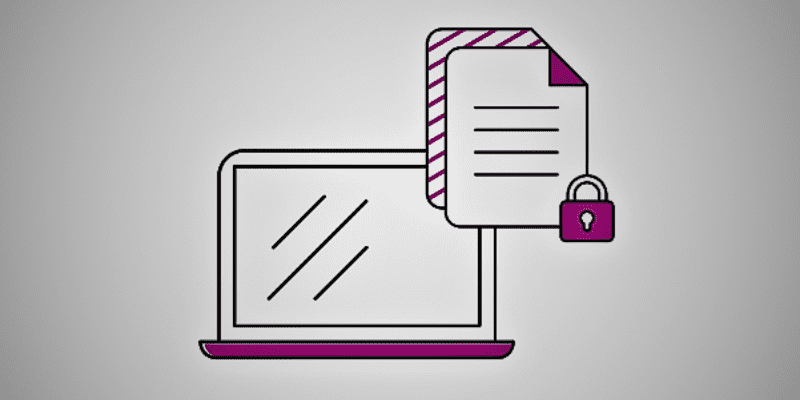
O Lucidchart está em conformidade com GDPR e CCPA e usa uma estrutura permitida (como cláusulas contratuais padrão) para transferir dados de clientes para os EUA do Reino Unido, Suíça e EEA. Além disso, os subprocessos da Lucid usam Regras Corporativas Vinculantes ou SCCs para realizar transferências de dados. Além disso, o Lucid é certificado pelo EU-US Privacy Shield.
Casos de uso do Lucidchart
O Lucidchart oferece tudo para você visualizar suas ideias complexas com mais clareza, velocidade e colaboração, não importa qual seja o seu objetivo ao usar esta plataforma. Aqui estão alguns dos casos de uso do Lucidchart:
Criando mapas de processos de negócios
Você pode criar mapas de processos de negócios facilmente usando o recurso intuitivo de arrastar e soltar do Lucidchart. Isso o ajudará a identificar ineficiências onde você pode melhorar e tornar seus processos eficientes novamente. Além disso, é muito fácil atualizar os mapas com a mudança em seus processos de negócios, pois o Lucidchart é flexível e adaptável.
Alinhando com os fluxos do usuário
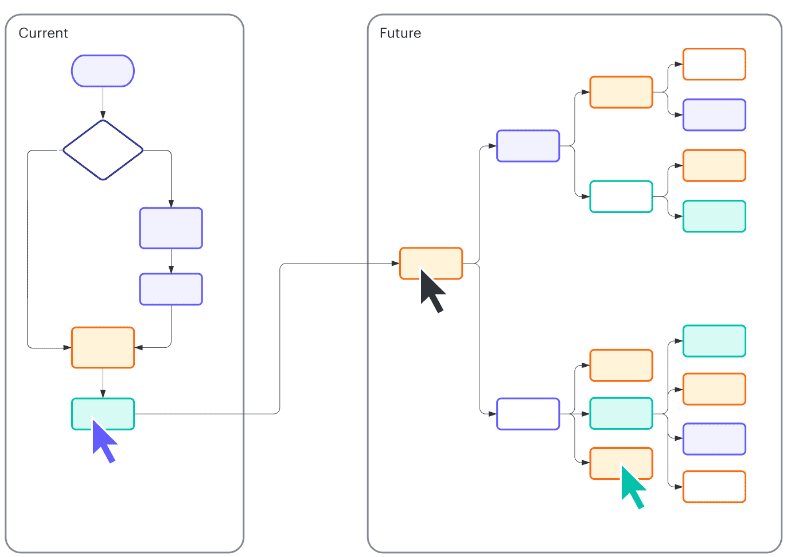
Usando o criador de fluxogramas do Lucidchart, você pode criar fluxogramas para apresentar os estados atuais e futuros de sua empresa e a posição dos usuários. Isso lhe dará diferentes perspectivas sobre os fluxos de usuários e quais mudanças seriam melhores para eles.
Assim, você pode tomar melhores decisões para os usuários comparando os dois fluxogramas. Depois que o melhor caminho for finalizado, prossiga e alinhe seus objetivos com o caminho para beneficiar os usuários e, em última análise, seus negócios.
Planejamento e Organização de Equipes Scrum
Planeje e organize suas equipes scrum e membros por localização, conjuntos de habilidades, competências-chave, etc. Isso torna mais fácil para você designar pessoas para as melhores áreas onde elas podem desempenhar o melhor de seu potencial. Também ajuda a alinhar as equipes com suas estratégias de negócios atuais.
Mapeamento de Fluxos de Dados
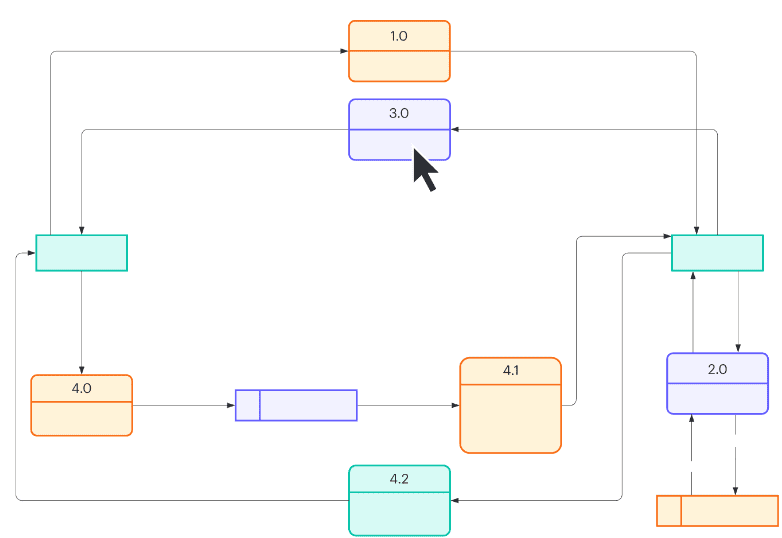
Crie mapas e visualize como seus dados fluem e se transformam para diferentes processos de negócios. Assim, você pode visualizar claramente a origem dos dados, como eles são armazenados e para onde eles viajam. Além disso, você pode adicionar informações ao vivo aos diagramas e obter uma compreensão precisa de seus processos e sistemas.
Preços
O Lucidchart tem algo para todos, seja você um indivíduo ou uma startup, pequena empresa ou empresa. Seus planos de preços são os seguintes:
#1. Livre
Este plano não lhe custará nada. Você pode começar gratuitamente sem seu cartão de crédito. Ele inclui estes recursos:
- 100 modelos
- 60 formas para cada documento do Lucidchart
- 3 documentos editáveis do Lucidchart
Este plano é melhor para indivíduos com menos necessidades.
#2. Individual
O plano Individual custará US$ 7,95. Os recursos incluídos nele são todos do plano Gratuito mais:
- Elementos ilimitados por documento
- Documentos Lucidchart editáveis e ilimitados
- Modo de apresentação
- Modelos premium e bibliotecas de formas
- 1 GB de capacidade de armazenamento
Este plano é adequado para indivíduos com necessidades crescentes ou startups e pequenas empresas que procuram planos acessíveis e conjuntos de recursos decentes.
#3. Equipe
O plano custa US$ 9 por usuário e inclui todos os recursos do plano Individual mais:
É melhor para empresas em crescimento.
#4. Empreendimento
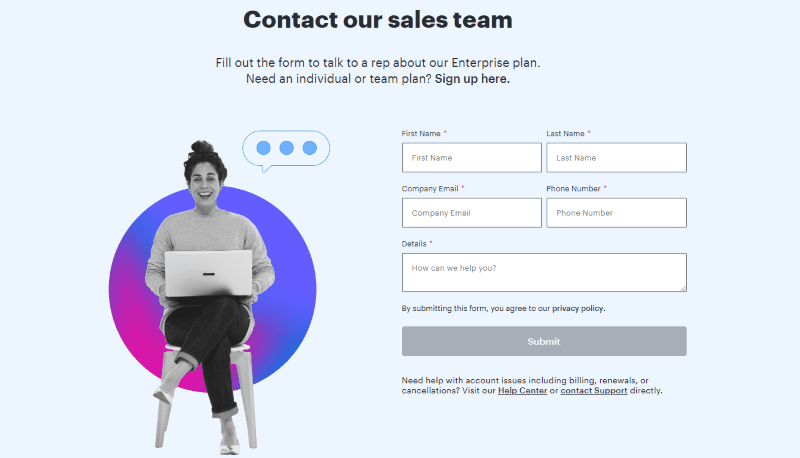
Entre em contato com a equipe de vendas para obter a cotação com base em suas necessidades. O plano tem todas as funcionalidades do plano Team mais:
Conclusão: o Lucidchart vale a pena?
Em uma palavra, sim!
O Lucidchart possui um conjunto impecável de recursos que permitem criar diagramas profissionais com facilidade. Possui uma enorme biblioteca de modelos, formas e elementos para ajudá-lo a apresentar suas ideias, visualizar dados e tomar melhores decisões.
Usar o Lucidchart é mais fácil tanto para iniciantes quanto para usuários experientes, e seus planos de preços são adequados para indivíduos e empresas diferentes.
Então, vá em frente e experimente o Lucidchart para sentir seu poder você mesmo.
Você também pode explorar alguns dos melhores softwares para criar belos gráficos de Gantt para seus projetos

